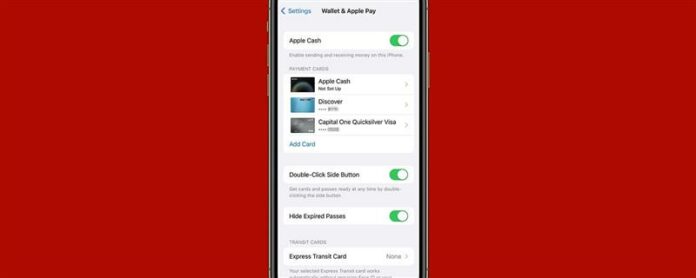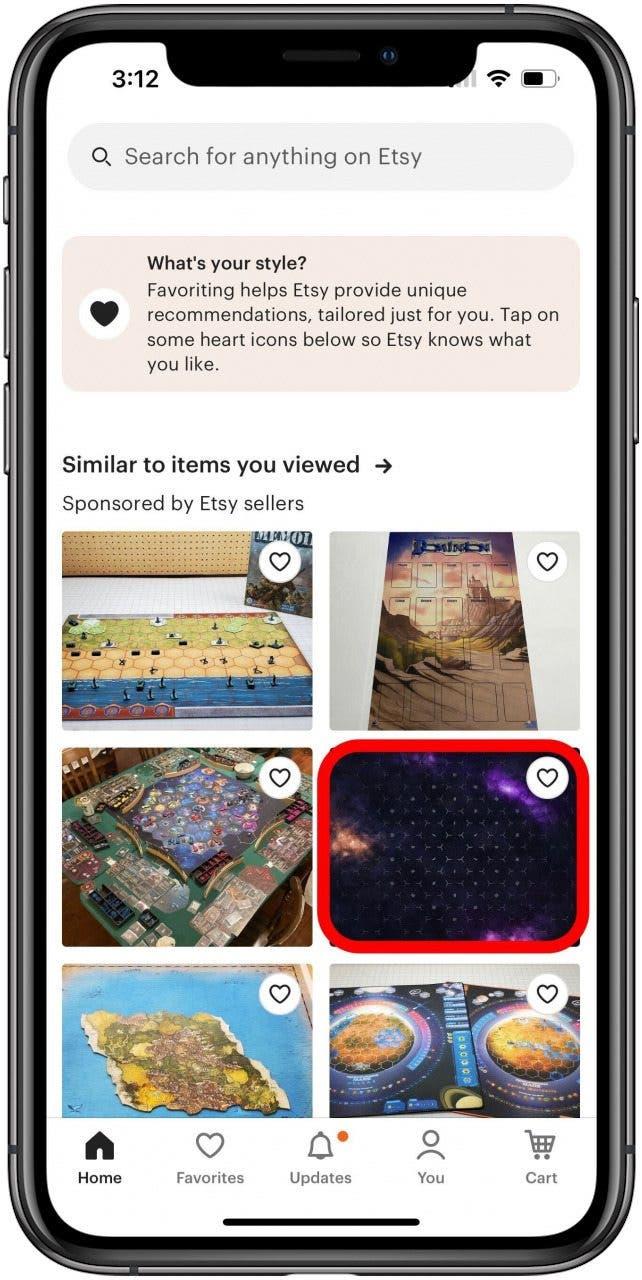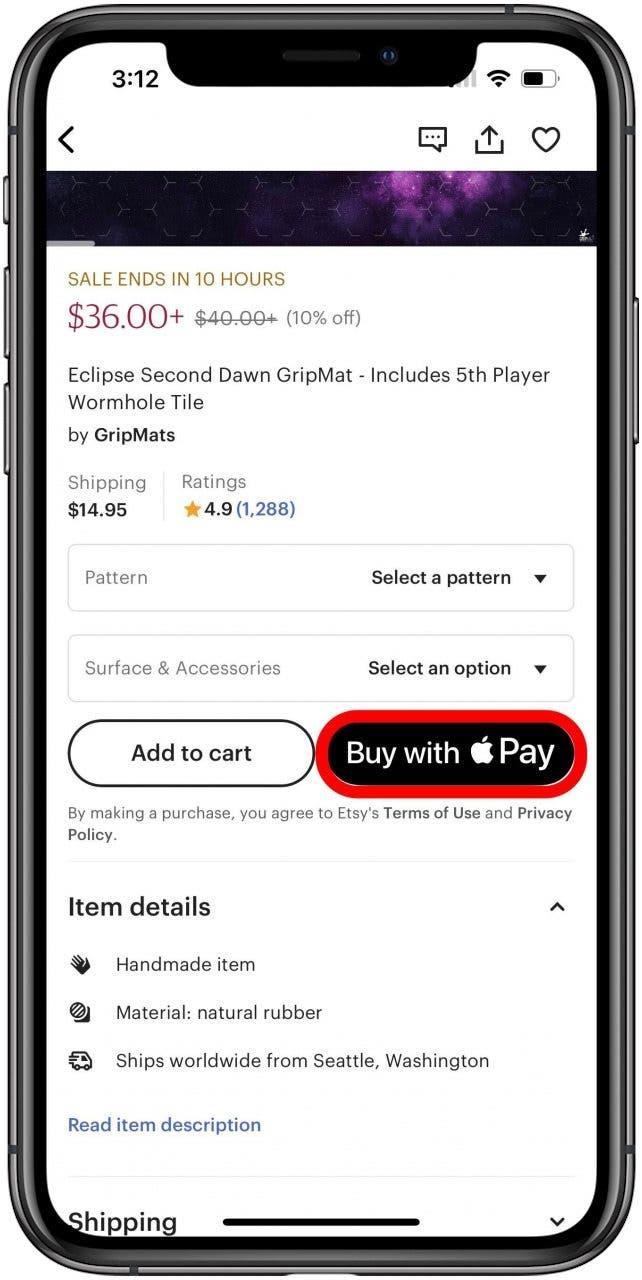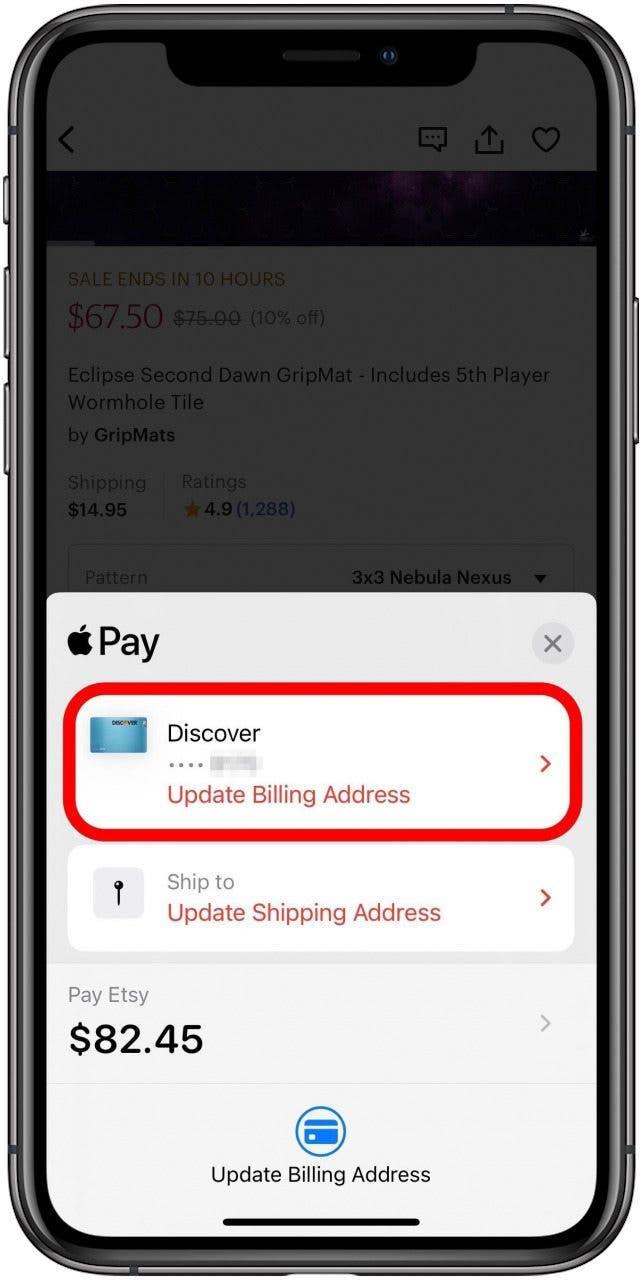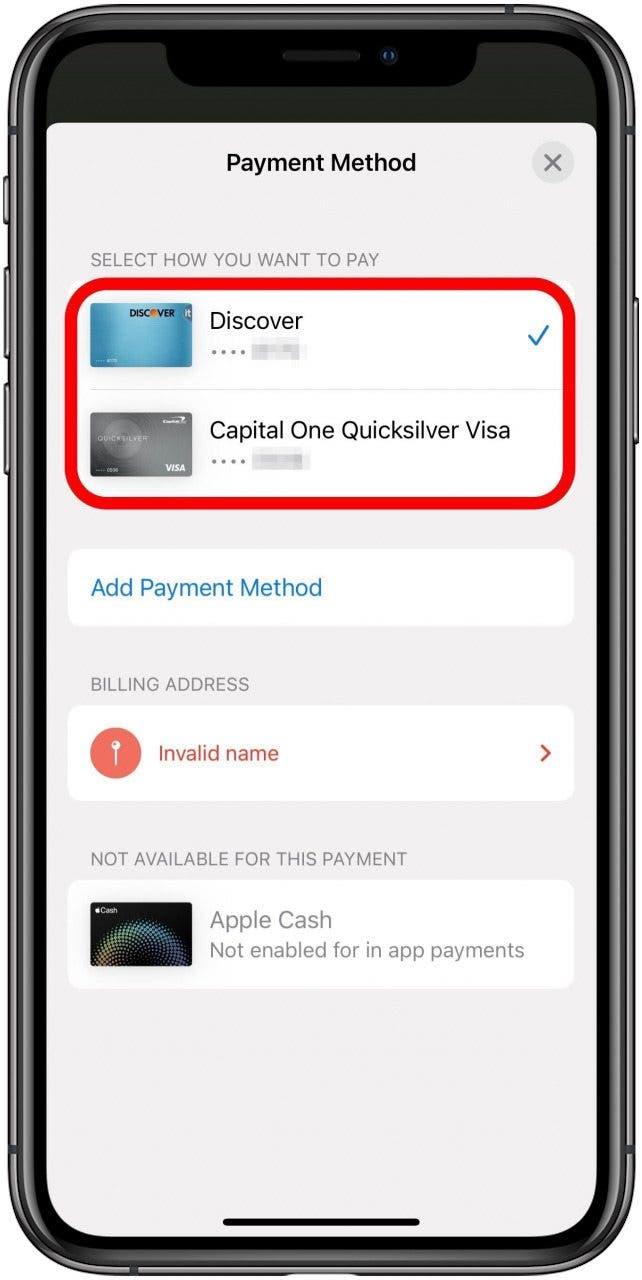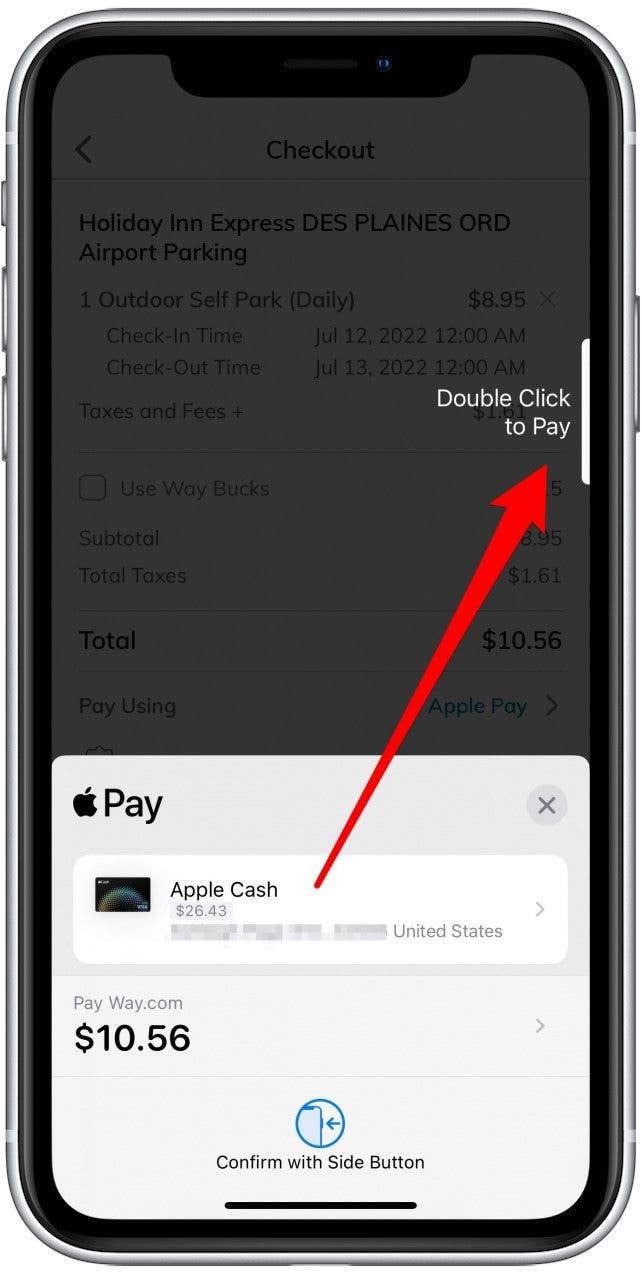Apple Pay — это популярный цифровой кошелек, интегрированный с приложением для кошелька iPhone, а также доступен на других крупных устройствах Apple, таких как iPad или даже ноутбуки Mac. Несмотря на то, что он может использоваться в качестве опции бесконтактного платежа в магазинах, вы также можете использовать его во многих мобильных приложениях.
Почему вам понравится этот совет
- безопасное хранение информации о платежах.
- Нет необходимости сохранять информацию о платеже в более чем одном приложении.
- вы можете использовать Apple Pay в магазинах и на веб -сайтах.
Как использовать Apple Pay в приложении
Использование Apple Pay в одном из ваших мобильных приложений для iPhone, как правило, простое и интуитивно понятно, но есть пара маленьких икот, с которыми вы можете столкнуться. Для этого примера мы покажем, как это работает в одном приложении, Etsy. Для более быстрых руководств по таким темам, обязательно зарегистрируйтесь в Бесплатный кончик дня. a>.
- Откройте приложение .
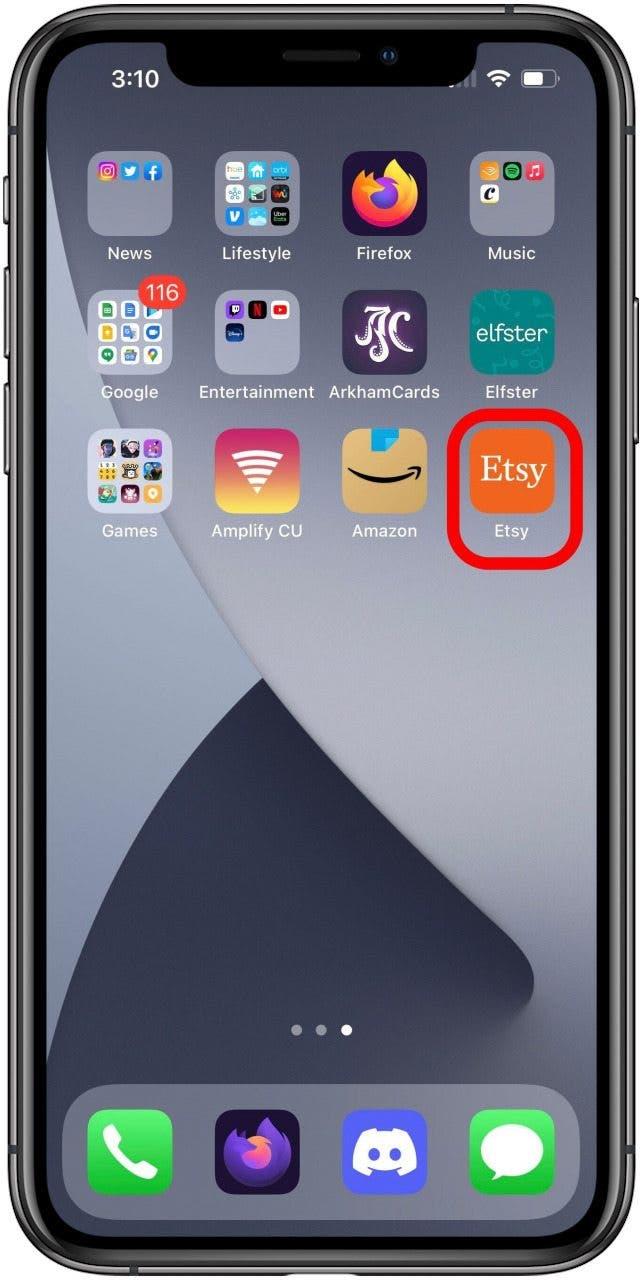
- Коснитесь Product , который вы хотели бы купить.

- На странице продукта вы нажимаете кнопку «Покупать» с помощью Apple Pay .

- На этом экране вы можете изменить данные платежей, такие как изменение той карты или учетной записи, которую вы добавили в Apple Pay для использования, путем нажатия карты по умолчанию .

- Здесь показывают, что карты в настоящее время проверены для использования в Apple Pay. Нажмите на тот, который вы хотите использовать.

- После того, как вы выбрали свой метод оплаты, дважды нажмите кнопку боковой кнопки iPhone, чтобы подтвердить покупку.

Важно отметить, что именно то, как именно каждое приложение обрабатывает Apple Pay может варьироваться. Например, вы можете использовать Apple Pay с Uber Eats, но, похоже, не дает возможности использовать какую -либо учетную запись в Apple Pay, кроме дефолта. Это делает интерфейс простым, но если вам нужно изменить, какую учетную запись используется, вам нужно изменить по умолчанию на экране платного кошелька и Apple приложения настройки.
Другой простой сбой, с которым вы могли бы столкнуться, заключается в том, что если вы не добавили платежную учетную запись в Apple Pay и подтвердили его, возможность использовать Apple Pay может даже не отображаться в приложении, что может дать кому -то впечатление, что это не так t вариант. Если вы еще не настроили Apple Pay, это очень быстро и легко сделать. Проверьте Наше руководство о том, как настроить Apple Pay на вашем iPhone для пошагового руководства.